Windows10系统之家 - 安全纯净无插件系统之家win10专业版下载安装
时间:2020-06-05 14:40:55 来源:Windows10之家 作者:huahua
Win10电脑使用过程当中会产生很多垃圾或者数据缓存,Win10如何清理垃圾?在以往是通过盘符碎片进行清理,其实Win10可根据文件类型进行,下面小编就跟大家介绍win102004文件清理功能使用教程
Win10如何清理垃圾
1、使用 「Win + I」 组合快捷键,或者从右下角的“开始”中,点击打开「设置」;
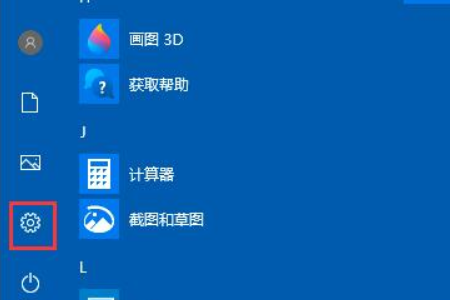
2、然后点击进入「系统」设置;
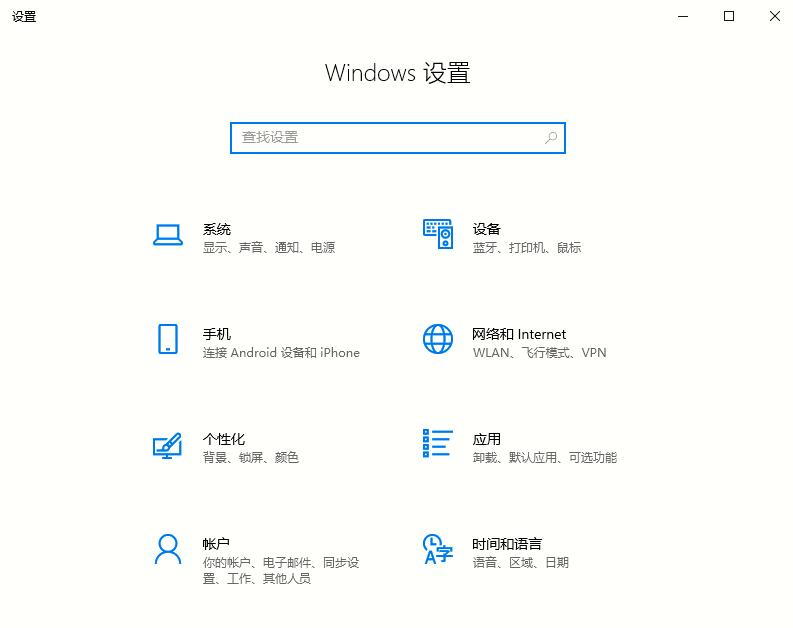
3、在系统设置界面,点击左侧的「存储」,然后点击右侧的「系统盘(一般都是C盘)」;
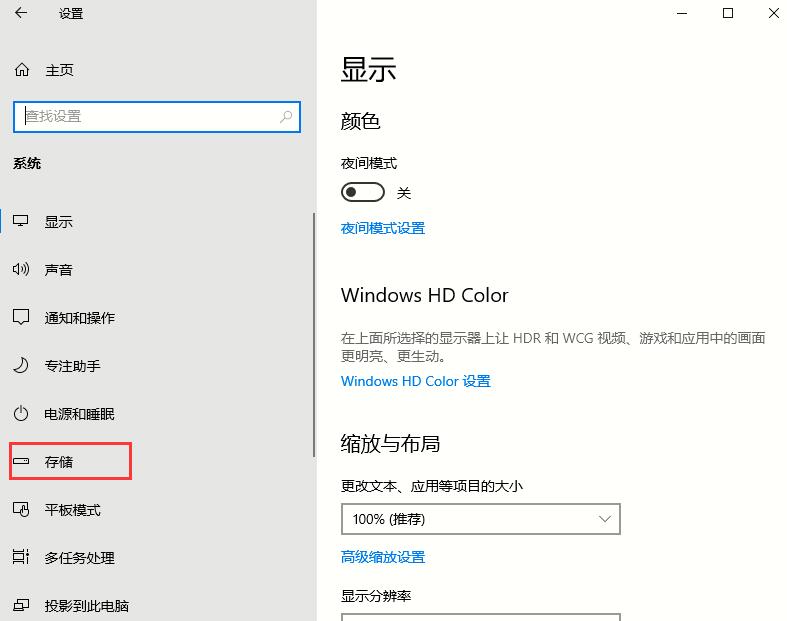
4、之后,电脑会对系统C盘进行扫描。从中我们可以方便的知道,哪些文件占用了多少空间,比如系统、临时文件等等,等等描述完就可以按需选择清理不要的垃圾文件了;
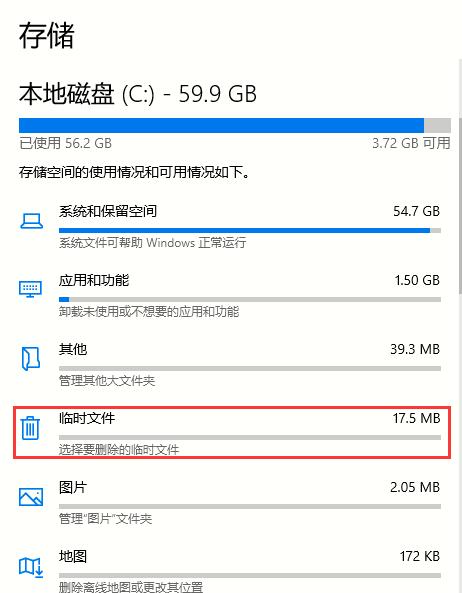
5、最后选择自己想要删除的文件类型,比如“临时文件”。点击后可以看到具体内容,将想要删除的文件,前面的√勾选,然后点击“删除文件”就可以了;
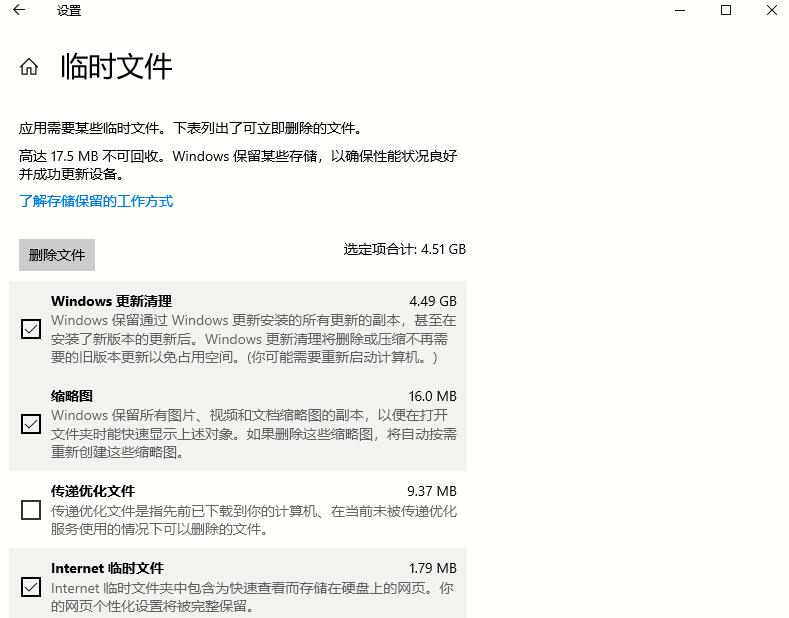
以上就是Win10 2004的文件清理功能,这样就可以避免删除重要文件,快速安全的释放系统空间了。
相关文章
热门教程
热门系统下载
热门资讯





























